Como inicializar no modo de segurança em todas as versões do Windows

- 4065
- 1240
- Spencer Emard
Se o seu computador estiver agindo, o modo de segurança do Windows pode ajudá -lo a solucionar problemas que interrompem ou impedem o início do Windows normalmente. Dessa forma, você pode fazer reparos por conta própria sem ter que visitar uma oficina de computadores.
O modo de segurança inicia o Windows em um estado básico usando um conjunto limitado de arquivos e drivers para que você possa observar as janelas e restringir a fonte do problema.
ÍndiceAntes do Windows 10, você pode facilmente entrar no modo de segurança pressionando repetidamente a tecla F8 durante uma reinicialização. Alguns fabricantes de computadores desativaram a função de chave F8, mas você ainda pode usar o método F8 para inserir o modo de segurança no Windows 7, Vista e XP.

- Depois que seu PC reiniciar, selecione o Escolha uma opção tela.
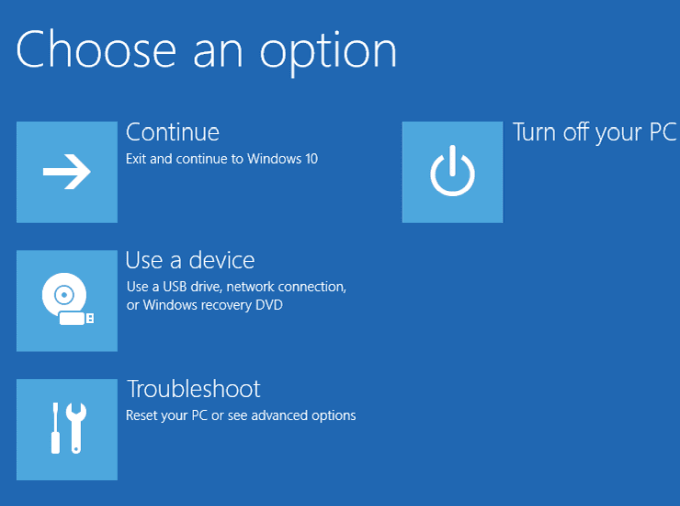
- Selecione Solucionar problemas.
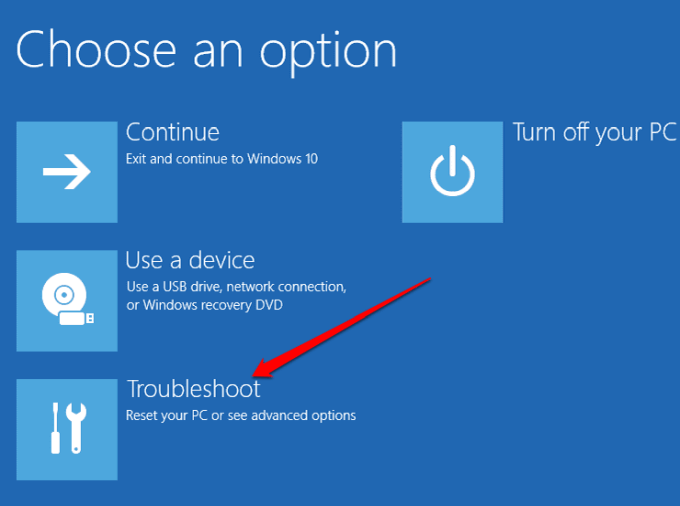
- Em seguida, selecione Opções avançadas.
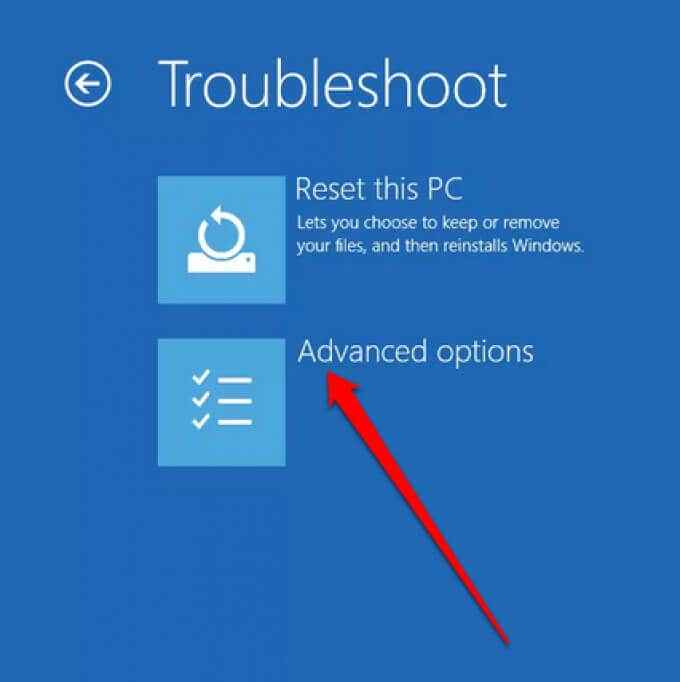
- Em seguida, selecione Configurações de inicialização.
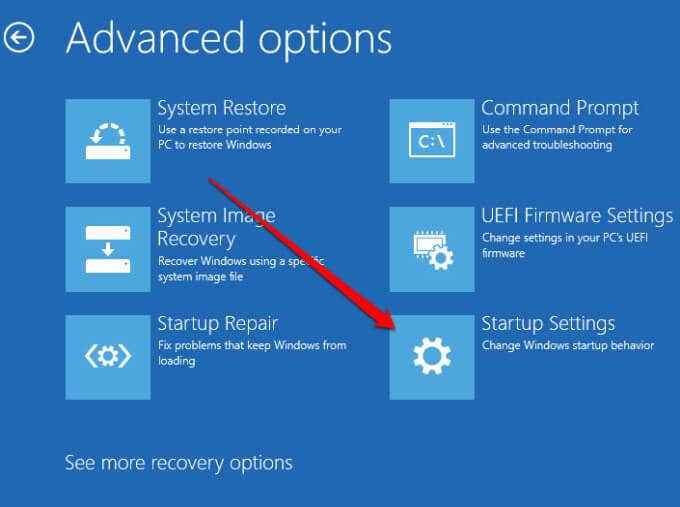
- Selecione Reiniciar e depois que seu PC reiniciar, selecione 4 para Ativar modo de segurança ou 5 para Modo de segurança com rede.
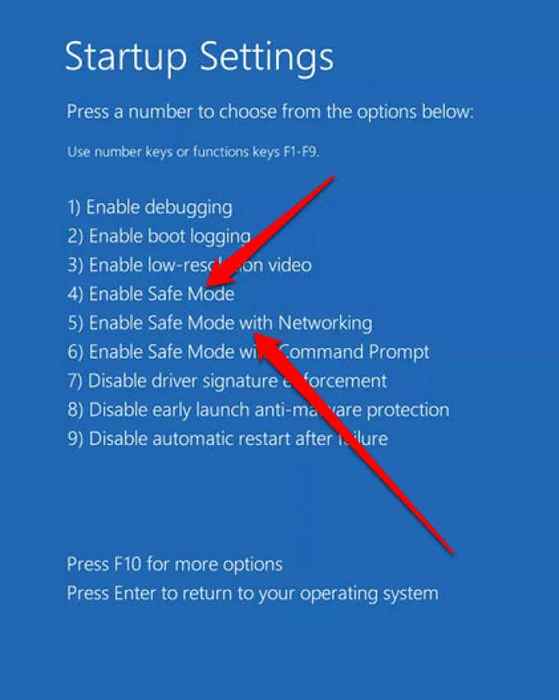
Observação: Se você criptografou seu computador, pode ser solicitado a inserir sua tecla Bitlocker antes de inicializar no modo de segurança. O modo de segurança com rede inclui os serviços e os drivers de rede necessários para acessar outros computadores em sua rede e acessar a Internet.
Inicialize no modo de segurança a partir de uma tela preta ou em branco
Existem várias razões pelas quais você pode estar vendo uma tela em branco ou preta da área de trabalho. Por exemplo, você pode ter encontrado a tela preta do Windows 10 da morte ou há um problema com a tela.
Você ainda pode inserir o modo de segurança do Windows a partir de uma tela preta ou em branco, mas precisar.
- aperte o poder botão e segure -o por 10 segundos até que o dispositivo seja desligado.

- Pressione o botão liga / desliga novamente para ligar o computador de volta.
- Quando você vir o logotipo do fabricante aparecer na tela, mantenha pressionado o botão liga / desliga por 10 segundos para desligar o computador e depois ligá -lo novamente.
- Depois que as janelas reiniciarem, desativado o botão liga / desliga para desligar o computador e, em seguida, pressione o botão liga / desliga novamente para ligá -lo.
- Deixe o dispositivo reiniciar completamente e você entrará no Winre.
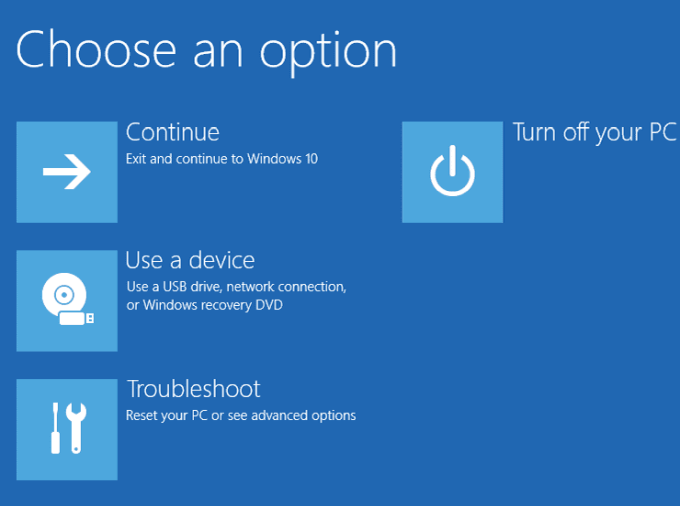
- Selecione Solucionar problemas > Opções avançadas > Configurações de inicialização > Reiniciar.
- Depois que seu PC reiniciar, selecione Ativar modo de segurança (4) ou Modo de segurança com rede (5).
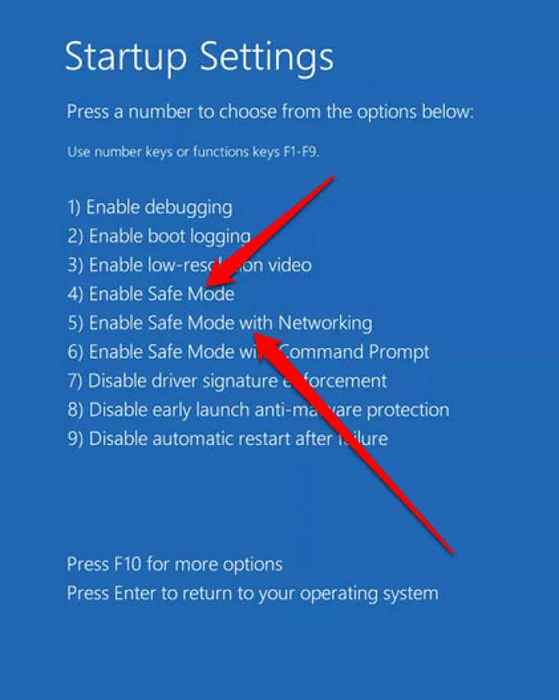
Inicialize no modo de segurança a partir de configurações
Se você pode fazer login no Windows 10, poderá inserir o modo de segurança no aplicativo de configurações.
- Selecione Começar > Configurações > Atualização e segurança.
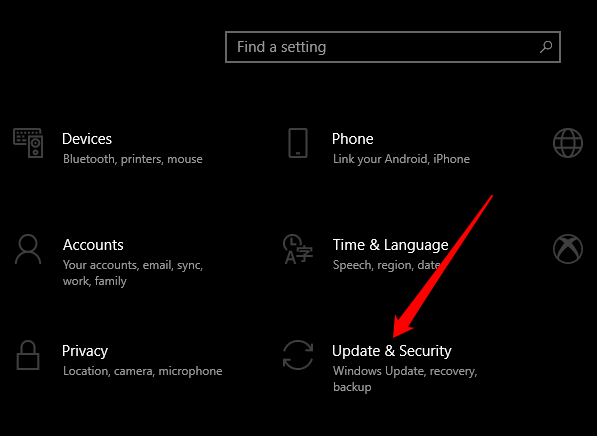
- Em seguida, selecione Recuperação > Inicialização avançada > Reinicie agora.
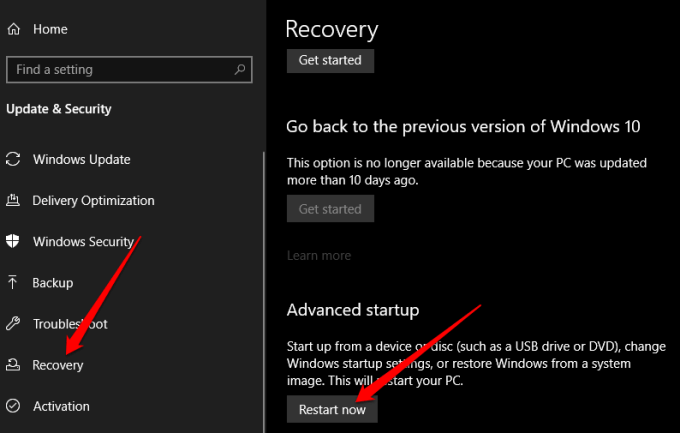
- Selecione Solucionar problemas > Opções avançadas > Configurações de inicialização > Reiniciar no Escolha uma opção menu e depois selecione Ativar modo de segurança ou Modo de segurança com rede.
De uma unidade de recuperação
Você pode criar uma unidade de recuperação se ainda não tiver um e usá -lo para acessar o modo de segurança.
- Conecte a unidade de recuperação e a energia em seu computador. Imprensa Chave do logotipo do Windows + eu Para chegar à tela de login e depois usar as etapas para reiniciar seu computador em Winre.
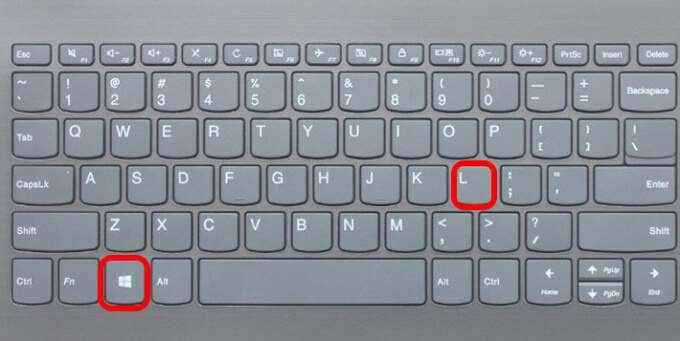
- No Escolha uma opção menu e selecione Solucionar problemas > Opções avançadas > Configurações de inicialização > Reiniciar. Selecione Ativar modo de segurança (4) ou Modo de segurança com rede (5).
Observação:.
Usando a configuração do sistema
Você também pode usar a ferramenta de configuração do sistema para entrar no modo de segurança do Windows.
- Clique com o botão direito do mouse Começar > Correr.
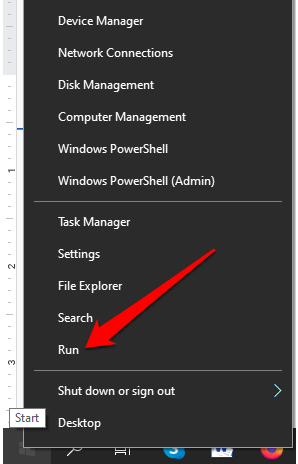
- Tipo MSCONFIG.exe Na caixa de diálogo Executar e pressionar Digitar.
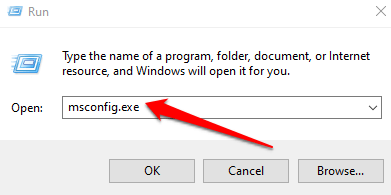
- Selecione os Bota guia na janela de configuração do sistema, selecione Botagem segura sob Bota opções e pressione OK.
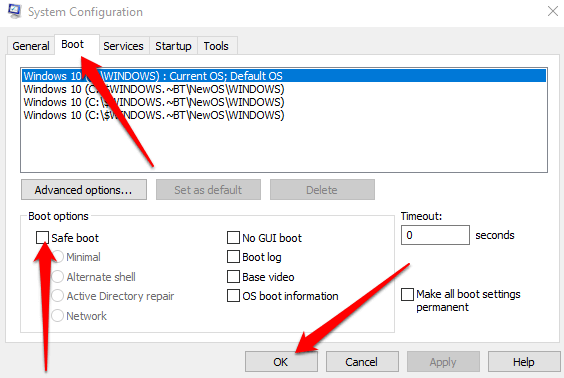
- Se o Windows solicitar que você reinicie seu computador, selecione Reiniciar Para acessar o modo de segurança.
Usando o comando de desligamento no prompt de comando
Você pode entrar no modo de segurança usando o desligamento.EXE Comando no prompt de comando.
- Tipo Cmd no campo de pesquisa e selecione Prompt de comando > Executar como administrador.
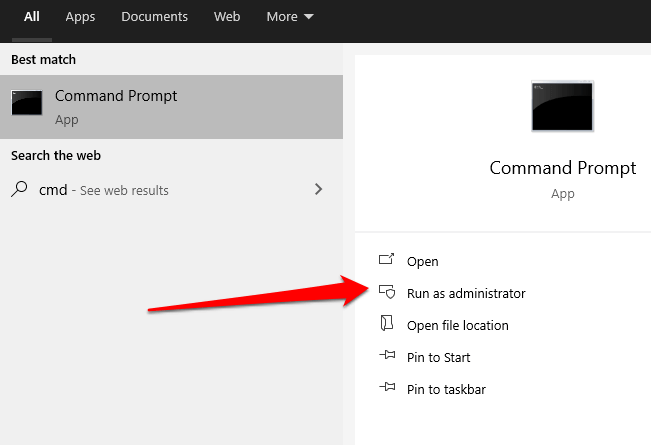
- Em seguida, digite desligar.exe comando e pressione Digitar.
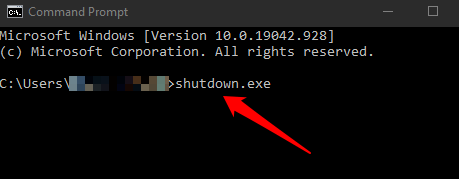
- O Windows reiniciará em Winre, assinará você e carregará a tela Escolha uma opção. A partir daqui, selecione Solucionar problemas > Opções avançadas > Configurações de inicialização > Reiniciar.
- Selecione 4 ou 5 Dependendo da opção de modo de segurança em que você deseja inicializar.
Saia do modo de segurança no Windows 10
Para sair do modo de segurança no Windows 10, basta reiniciar seu dispositivo.
Como alternativa, você pode abrir a ferramenta de configuração do sistema novamente, selecione Bota guia e depois desmarque o Botagem segura Caixa de seleção abaixo Bota opções.
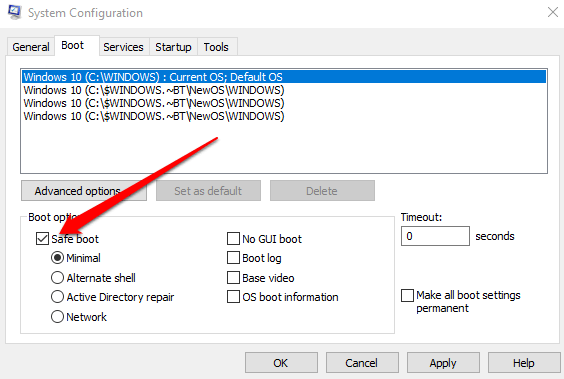
Windows 8 e 8.1
Como o Windows 10, você pode acessar o modo de segurança no Windows 8 no menu Configurações de inicialização em opções de inicialização avançada.
Você pode acessar as opções de inicialização avançada mantendo o baixo Mudança chave e selecionando Reiniciar. No entanto, esse método não funcionará com o teclado na tela, então você precisará conectar um teclado físico ao seu computador para abrir os menus dessa maneira.
Como alternativa, você pode usar o Configurações menu para acessar o menu de opções de inicialização avançado e inicializar no modo de segurança no Windows 8/8.1.
- Abra o Barm de encantos e depois selecione Alterar as configurações do PC.
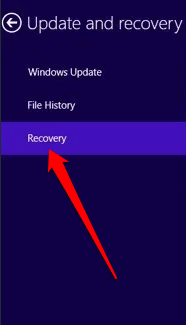
- Em seguida, selecione Reinicie agora de Seção de inicialização avançada.
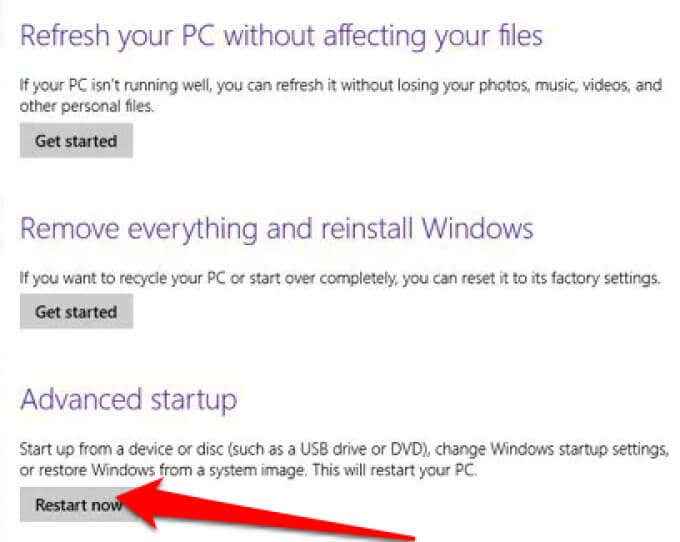
- No menu Escolha um Opção, selecione Solucionar problemas > Avançado Opções de inicialização > Configurações de inicialização > Reiniciar. Depois que o seu PC reiniciar, selecione uma opção de modo de segurança pressionando 4 ou 5 (ou F4 ou F5).
- Aguarde o modo de segurança carregar e você verá a tela de login normal quando o computador iniciar.
- Faça login com suas credenciais de administrador, faça as alterações necessárias no modo de segurança e reinicie o computador para sair do modo de segurança.
Windows 7
A Microsoft não está mais suportando o Windows 7, o que significa que você não receberá mais atualizações de segurança e suporte técnico. No entanto, você ainda pode inserir o modo de segurança no Windows 7 no utilitário de configuração do sistema.
- Procurar MSCONFIG e então selecione o Bota guia no Configuração do sistema Janela do utilitário.
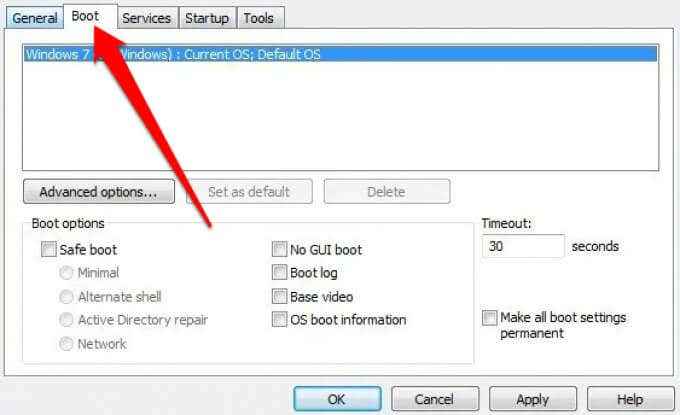
- Selecione a caixa de seleção ao lado de Botagem segura debaixo de Opções de inicialização seção.
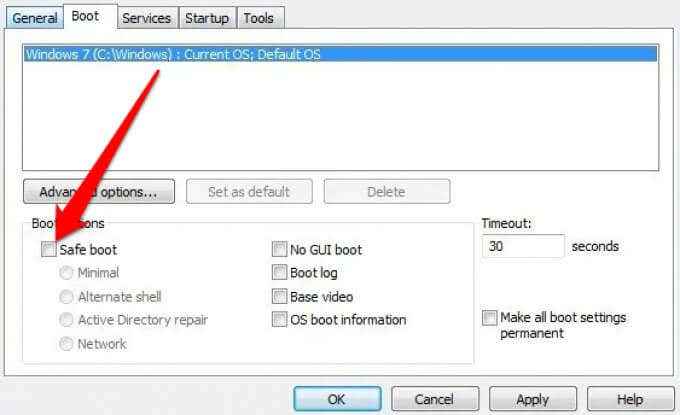
- Em seguida, selecione Mínimo para entrar no modo de segurança ou Rede Para entrar no modo de segurança com a rede e depois selecionar OK.
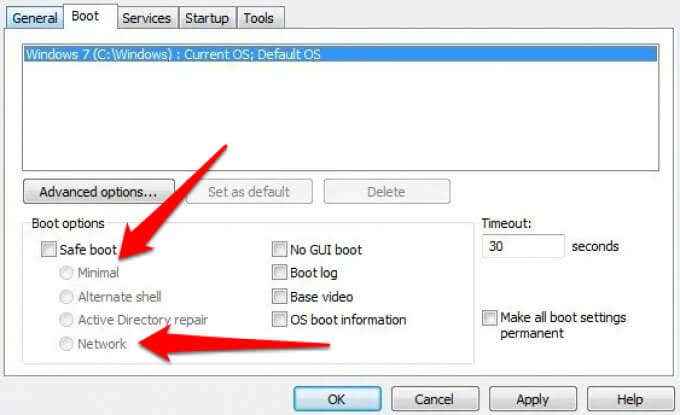
- Selecione Reiniciar.
Windows XP
A Microsoft também terminou o suporte para o Windows XP. Embora você não receba mais atualizações ou patches de segurança, você ainda pode acessar o modo de segurança no sistema operacional.
- Ligue para o seu computador, se estiver desligado e pressione o F8 Chave repetidamente quando a primeira tela aparecer.
- Selecione Modo de segurança de Menu de opções avançadas e depois pressione Digitar.
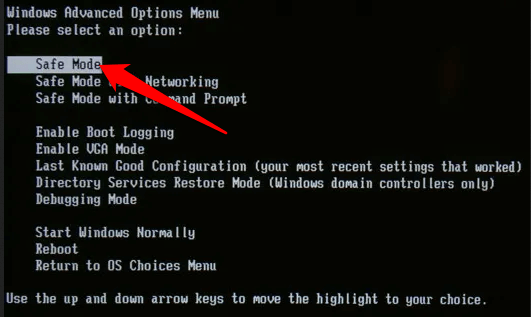
- Selecione Administrador Para inserir sua senha quando a área de trabalho do Windows XP aparecer.
Se o seu computador já estiver ligado, use as etapas abaixo.
- Selecione Começar > Correr. Tipo MSCONFIG Na caixa de diálogo Executar e pressionar Digitar Para abrir o Utilitário de configuração da MS.
- Selecione Bota.Ini guia e depois selecione /Safeboot sob Opções de inicialização.
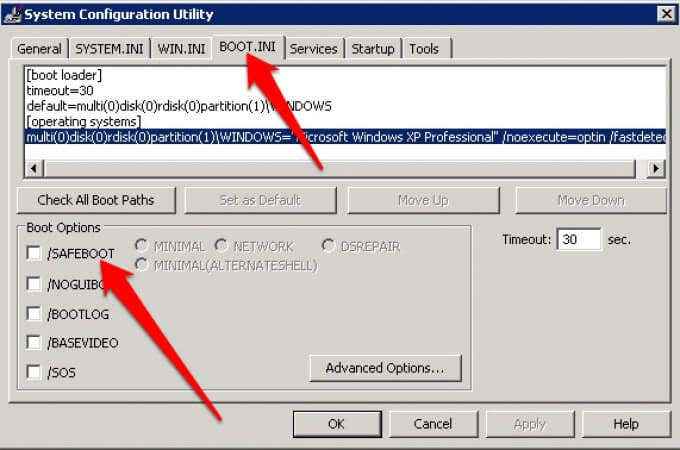
- Em seguida, selecione Mínimo > OK e depois selecione Reiniciar quando solicitado a.
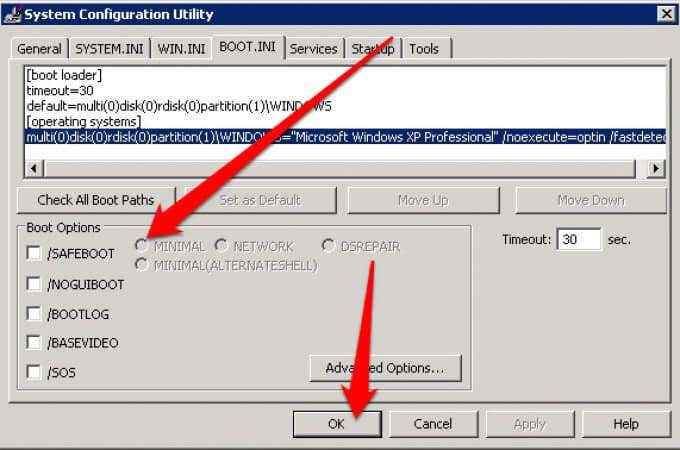
- Depois de terminar a solução de problemas no modo de segurança, repita as mesmas etapas, mas desmarque o /Safeboot opção para impedir que seu computador comece no modo de segurança.
Resolva todos os tipos de problemas no modo de segurança
Saber como acessar o modo de segurança pode ajudá -lo a solucionar problemas e concluir várias funções, incluindo digitalização para malware, desinstalação de software, atualizando drivers antigos e restaurando todo o seu sistema.
Você também pode ser capaz de solucionar problemas como tela azul de erros de morte e outros problemas envolvendo arquivos DLL e drivers de dispositivo.
Deixe um comentário e deixe -nos saber se este guia o ajudou a acessar o modo de segurança do Windows no seu computador.
- « Como usar referências absolutas no Excel
- Como usar o comando ping para solucionar problemas de rede »

